在开始你的博客时,你可能已经决定使用多合一托管平台,例如 WordPress.com。虽然对于刚开始的人来说已经足够了,但你的网站很可能已经超出了它的范围。迁移你的网站可能具有挑战性,但绝对值得。自托管的 WordPress CMS 更加强大和灵活,那么如何从WordPress.com迁移到自托管WordPress呢?
以下是你应该升级网站并将其移至自托管版本 WordPress 的几个原因:
- WordPress.org 内容管理系统完全免费且易于使用,即使你刚开始使用。
- 域名注册和优质托管是负担得起的。
- 你拥有你网站上的内容,并完全控制它。
- 你可以安装和使用各种有用的插件,从 SEO 到网站速度等等。
- 你可以上传和创建自定义主题,甚至可以修改它们。
- 通过使用展示广告、附属链接、电子商务等,你可以更轻松地通过你的网站获利。
- 你可以安装分析软件来准确衡量网站流量。
在本教程中,你将了解将站点及其所有内容从 WordPress.com 迁移到自托管 WordPress.org 所需的一切。此外,我们将向你展示如何设置重定向和优化新网站的永久链接结构。
WordPress.com迁移到自托管WordPress教程目录
- 导出 WordPress.com 数据
- 安装自托管 WordPress
- 选择主题
- 将 WordPress.com 数据导入新站点
- 导出和导入你的 Blogroll 链接
- 设置重定向
- 修复内部链接
- 更新你的永久链接
- 添加必备插件
- 结论
在你开始之前
WordPress.com网站如何搬家到WordPress.org?在开始迁移过程之前,你需要有一个域名和虚拟主机。
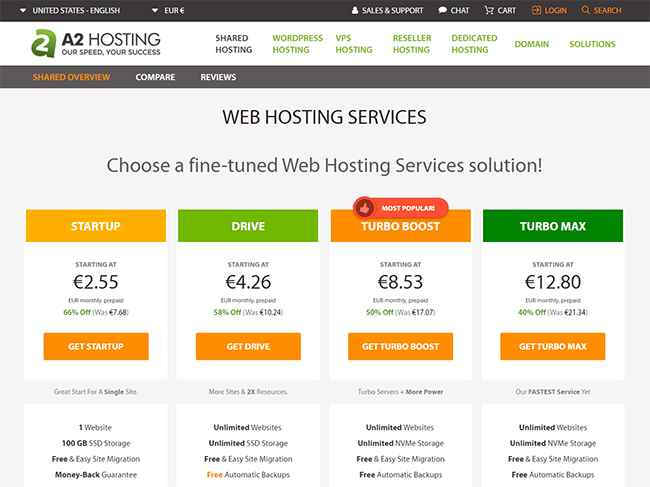
虽然我从未使用过 A2 Hosting,但强烈推荐它们,并且是需要共享主机的人的可靠选择。
更新:过去,我使用并强烈推荐 SiteGround,但请确保远离它们。他们的支持变得更糟,价格不断上涨,从 cPanel 迁移到 Site Tools 是一场灾难。切换后,尽管我的云托管服务器上有足够多的资源,但我还是不断收到500 内部服务器错误。
如果你的旧 URL 末尾有 wordpress.com,则你需要注册并购买一个新域名。如果你之前已经有一个自定义域 (yoursite.com),你只需将你的域名服务器指向你的新主机。
为了将你的所有页面、帖子、媒体项目、评论和其他数据移动到你新的自托管 WordPress 站点,你需要登录详细信息才能访问 WordPress.com 仪表板。
自己移动网站感觉不舒服?作为我们免费 WordPress 安装服务的一部分,我们很乐意为你执行迁移。
第 1 步:导出 WordPress.com 数据
如何从WordPress.com迁移到自托管WordPress?第一步是从 WordPress.com 导出所有网站数据。登录到你的帐户并单击 左上角的我的站点。接下来,转到左侧边栏底部附近的设置。
在“设置”中,向下滚动到页面底部,然后在“站点工具”下选择“导出”。
在导出页面上,你将有两个选项:

全部导出- 使用它可以导出你的所有内容。我推荐此选项,因为在将所有内容导入新的自托管站点后,你可以轻松删除以后不需要的项目。
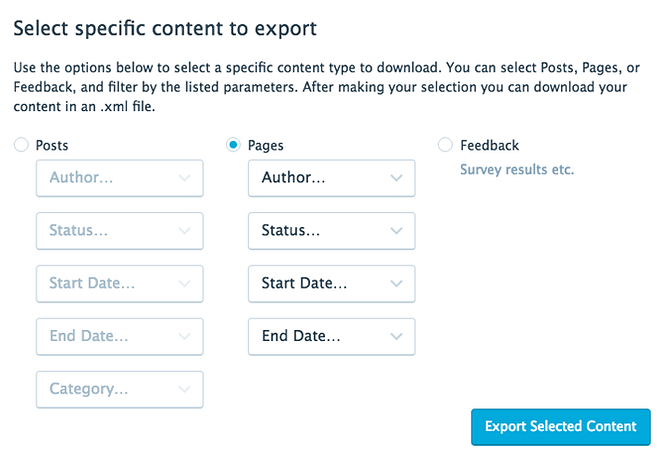
导出所选内容– 如果你只想导出特定项目而不是整个站点,请使用此选项。你可以选择Posts、 Pages或Feedback,并使用各种参数过滤它们,包括Author、 Status、 Start Date、 End Date和Category。
一旦你决定是要导出整个站点还是仅导出特定项目,请单击“导出全部”或“导出所选内容”。

在顶部,将出现一个绿色栏,让你知道导出成功(你还将通过电子邮件收到下载链接)。点击下载此栏的下载ZIP文件的权限。
下载完成后,双击 ZIP 文件将其解压缩。现在,你将拥有一个 XML 文件,你可以轻松地将其导入新的自托管 WordPress 站点(请参阅下面的第 4 步)。
第 2 步:安装自托管 WordPress

WordPress.com迁移到自托管WordPress教程:你现在拥有旧 WordPress.com 站点的所有数据,并准备好设置新网站的主页。自托管安装过程非常简单, 如果你以前从未安装过,可以按照我们的 WordPress 安装指南进行操作。
大多数优质网络主机都提供一键式 WordPress 安装,这确实使该过程变得非常简单。它会指导你完成网络托管帐户仪表板中的整个设置,只需几分钟。
如果你的主机不提供一键安装,你可以使用 cPanel 或 FTP 客户端手动安装 WordPress。虽然这种方法需要更多的时间,但它仍然很容易。
第 3 步:选择主题
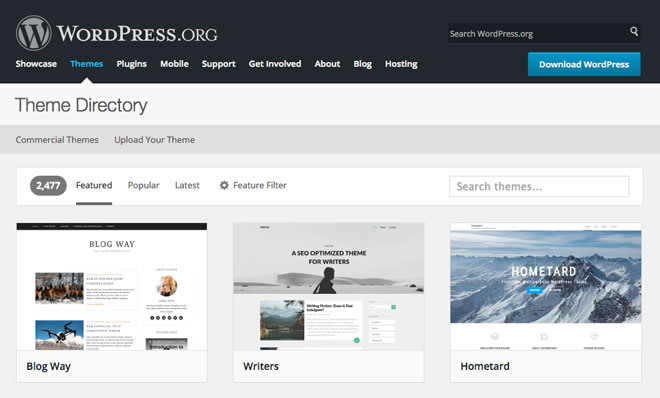
如何从WordPress.com迁移到自托管WordPress?安装新版本的 WordPress 后,你可以继续选择一个主题。WordPress.com上的大多数免费主题也可在 WordPress.org 主题目录中找到。
不要限制自己并觉得你必须使用你在 WordPress.com 上使用的相同主题。现在你正在使用 WordPress.org,还有更多免费和高级主题可供你使用,它们的功能过滤器使你可以轻松搜索符合你网站特定需求的特定主题。
你可以按布局、功能甚至主题过滤主题搜索结果。安装几个不同的主题,然后在导入所有站点内容后查看你喜欢哪些主题。
专业提示:你可能想要忽略任何包含“Lite”一词的主题。在大多数情况下,它们的功能有限,你可能需要购买高级版本来自定义任何内容——甚至是简单的项目,例如徽标大小、导航菜单或文本链接颜色。我过去下载了一堆,最后总是删除它们。
第 4 步:将 WordPress.com 数据导入新站点
WordPress.com网站如何搬家到WordPress.org?安装自托管 WordPress 后,你就可以从旧的 WordPress.com 站点导入所有数据。

为此,只需在新的 WordPress 仪表板中单击工具>导入。在表格底部的 WordPress 行下,单击立即安装。
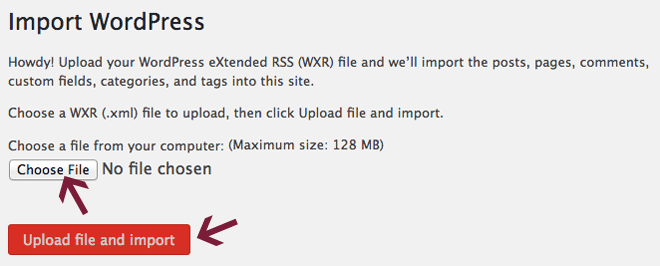
安装完成后,选择Run Importer。然后,在“ 导入 WordPress”屏幕上,单击“选择文件”按钮并找到你在步骤 1 中下载的XML 文件。选择文件后,单击上传文件并导入按钮。
你导出的 XML 文件可能超出了自托管 WordPress 站点的上传限制。如果你的站点属于这种情况,你可以轻松增加最大上传和 PHP 内存限制。
如果你使用共享主机并且不愿意自己更改此设置,你的网络主机甚至可能会为你完成。每个托管公司都提供不同的服务,因此请与你的公司核实以确保。
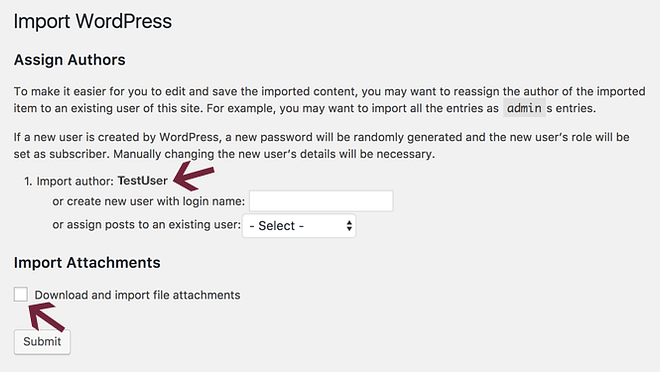
选择 WXR 文件并单击上传文件并导入 后,你可以选择为要导入的内容设置作者。
这部分有几个选项:
- 导入作者(来自 WordPress.com 站点)
- 用登录名创建一个新用户:(填空)
- 将帖子分配给现有用户(新站点的管理员)
你以后可以随时更改单个帖子和页面的作者,所以现在不要太担心。
在这里,你还需要确保选中下载和导入文件附件旁边的框。然后,点击提交。导入过程可能需要一点时间,请耐心等待。
该过程完成后,查看你的站点并确保所有内容都已成功导入。
有时,导入过程会出现问题(例如,你的图像未显示)。如果你遇到这种情况,请不要担心。你可以从旧站点手动下载图像,然后轻松将它们上传到你的媒体库。
这样做:确保你删除了在全新安装的 WordPress 中自动包含的示例帖子和评论。
第 5 步:导出和导入你的 Blogroll 链接
如果你在 WordPress 网站上使用 Blogroll(或链接菜单),你可能希望将其移动到你的新网站。有几种方法可以做到这一点,包括导出/导入方法和完全手动的方法。
导出你的 WordPress.com 链接

导出 WordPress.com 站点上的链接非常简单 – 只需访问 http://example.wordpress.com /wp-links-opml.php(将斜体替换为你的域名)。输入 URL 并按 Enter 后,你需要将页面保存在计算机上。 在 Google Chrome 和 Firefox 中转至文件>页面另存为,或在 Safari 中转至 文件> 另存为。不确定它在 Internet Explorer 中是什么,但它真的很重要吗?
你还可以通过在 Mac 上按Command+S和在 PC 上按CTRL+S来保存 OPML php 文件。
将你的链接导入自托管的 WordPress
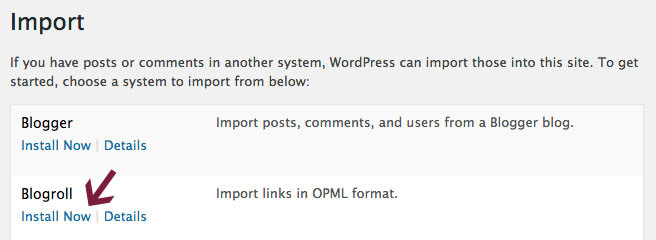
现在你几乎可以导入链接了。转至工具>导入,然后在Blogroll下,单击立即安装。安装完成后,单击Run Importer。
现在,你将进入一个屏幕,你可以在其中通过指定 URL 或在计算机上选择导出的 OPML 文件来导入你的 blogroll。选择选项后,单击底部的导入 OPML 文件。
手动方式
你可以简单地复制链接文本和 URL 并将它们添加到 WordPress,而不是导出和导入你的 Blogroll。这完全取决于你正在处理的链接数量。如果只是少数,那么手动方式可能是最简单的选择。
第 6 步:设置重定向
WordPress.com迁移到自托管WordPress教程:如果你使用了一个以 .wordpress.com 结尾的免费域名,你可能希望将该 URL 重定向到你的新网站。如果你的旧网站产生了大量流量,那么使用重定向是一个明智的主意。请注意,这是一项付费服务,每年将花费你 13 美元。
如果你已有自定义域 (yoursite.com),则无需设置重定向。你唯一需要做的就是在你的域名注册商处更改你的 DNS 记录。只需谷歌“更改 DNS + 你的网络主机名称”即可查看如何为你的主机更新名称服务器。
要设置重定向,请执行以下操作:

首先,转到旧 WordPress.com仪表板中的“设置”选项卡。在Site Address 下,单击框下方句子中的重定向链接。你将被带到一个页面,你可以在其中输入新 URL 并结帐以完成订单。
如果你的网站没有很多访问者或订阅者,你可以完全忽略重定向。
与其担心重定向访问者很少的网站,不如关注如何为新的和改进的自托管 WordPress 网站建立流量。
自定义域呢?
WordPress.com网站如何搬家到WordPress.org?如果你已经有一个自定义域(例如 yoursite.com),则在将其移动到新站点时有几个选项。如果你的域是通过 WordPress.com 注册的,你可以将域转移到其他注册商或更新其 DNS 以指向你的新 Web 主机。
如果你在 WordPress.com 上有一个自定义域,它使用的是 HTTPS(安全超文本传输协议)。这意味着搜索引擎和其他网站在链接到你的网站时会使用它。移动站点时,最好通过新主机获得 SSL 证书。
这将帮助你避免安全警告,这些警告使你的网站非常“对用户不友好”,甚至看起来像是被黑客入侵。你的托管公司可能会免费提供 SSL 证书或作为付费升级提供,但请务必与你的网络托管服务商核实其具体详细信息。
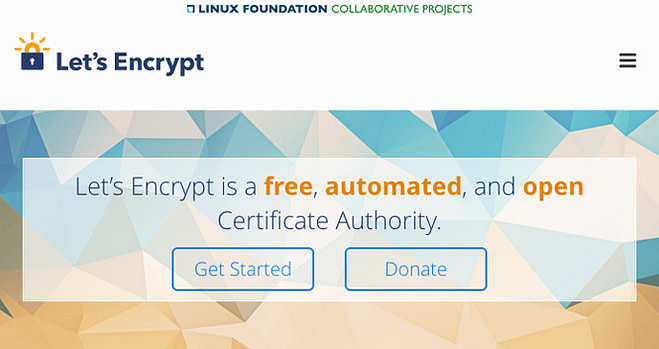
你还可以从Let's Encrypt获取你自己的免费 SSL 证书,或者使用Cloudflare 等服务通过他们的安全服务器路由你的流量。
如果由于某种原因你不想获得 SSL 证书,你的站点最终会正常运行而不会显示安全警告,但这可能需要一段时间。这绝对不是要走的路,最好保留 SSL。
如果你使用的是免费的 WordPress.com 域,则这些都无关紧要,你不必担心。
第 7 步:修复内部链接
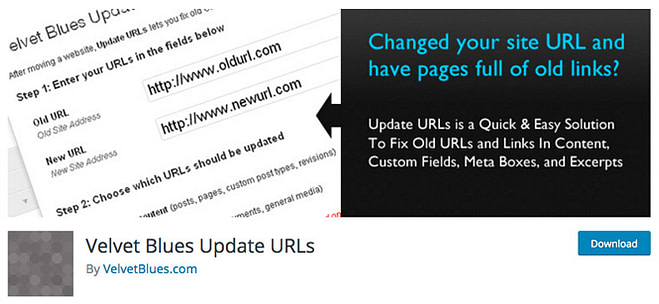
如何从WordPress.com迁移到自托管WordPress?如果你要切换域,则必须更新指向你网站上其他页面、帖子和媒体项目的所有内部链接。手动执行此操作可能非常耗时,尤其是在包含大量内容的站点上。为了节省时间,你将使用一个有用的插件Velvet Blues Update URLs。
非常重要: 使用 Velvet Blues 更新这些链接会更改你的数据库。很可能它不会破坏你的网站,但它总是有可能的。在你开始更新这些链接之前,请对你的站点进行完整备份(我使用的是 BackWPup 的免费版本,效果非常好)。这样,如果在此过程中出现问题,你可以随时恢复它。
下载并激活插件。然后,转到“工具” >“更新 URL”以配置所有设置并更改链接。
请按照以下流程更新你的内部链接:
- 输入旧网址和新网址
- 指定要更改 URL 的位置:
• 在页面内容中
• 在摘录中
• 在链接中
• 附件(图像、文档、媒体项目)
• 自定义字段和元框
• 所有 GUID(仅在开发站点上使用此选项) - 设置旧域和新域并指定要更新的链接后,单击立即更新 URL 按钮。
第 8 步:更新你的永久链接

你在 WordPress.com 上的自定义域默认使用Day 和 name永久链接结构。正如 Brian Dean 在他关于On-Page SEO 的绝妙帖子中指出的那样,根据 Google 的说法,短 URL 对 SEO 更友好。出于这个原因,你应该使用Post name 永久链接结构——它产生更简单、更短的 URL。保持你的 URL 简短而甜蜜,并在其中包含关键字。
如果你的网站获得了大量流量,你可以为每个页面或帖子设置单独的重定向。你可以使用重定向插件将旧 URL 重定向到新 URL。使用起来非常简单,只需按照以下说明操作即可。
如何重定向旧 URL
WordPress.com网站如何搬家到WordPress.org?只需记下我们所有的旧 URL 并为每个页面和帖子设置重定向。设置重定向很简单,可以使用重定向插件来实现。
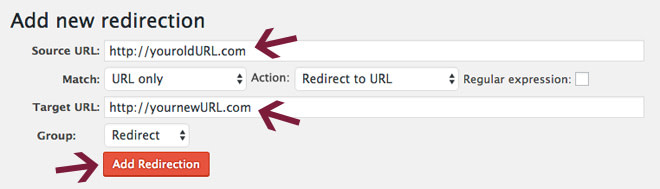
下载并激活插件,然后按照下面概述的简单过程进行操作。
- 输入旧网站页面的 URL 或在显示源 URL 的地方张贴。
- 在目标 URL 框中输入新帖子页面的 URL。
- 单击添加重定向按钮。
对要从旧网站重定向到新网站的每个页面或帖子重复这些步骤。
第 9 步:添加必备插件
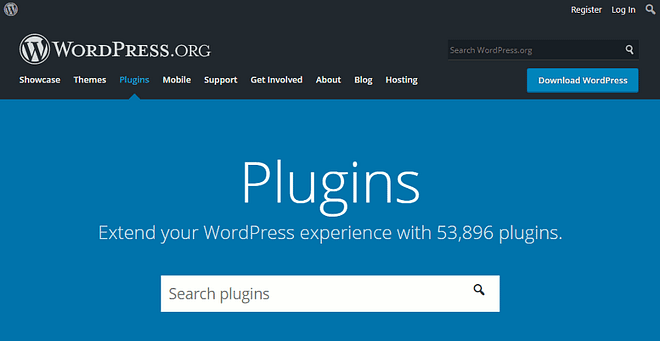
WordPress.com迁移到自托管WordPress教程:现在你已经成功地将你的网站转移到自托管的 WordPress,你可以使用各种插件为你的网站添加各种功能。我建议安装和配置一些用于安全性、SEO、速度和网站备份的基本插件。
Wordfence 安全- 帮助保护你的网站免受各种威胁。查看我的完整指南, 以使用 Wordfence 保护你的网站。
Yoast SEO – 通过配置站点标题和元描述、添加 XML 站点地图等来优化站点的页面搜索引擎优化。有关更多信息,请查看我关于使用 Yoast SEO 优化你的网站的教程 。
W3 Total Cache – 缓存插件,有助于大大加快你的网站速度。你可以将W3 Total Cache 与 Cloudflare 结合使用以进一步提高速度。
BackWPup – 有用的插件,你可以使用它来创建部分和完整的网站备份。在此处了解如何配置此插件并使用 DropBox 进行设置。
有大量 WordPress 插件可供选择,可能很难知道应该使用哪些插件。不要发疯并安装大量插件,而是选择你真正需要的插件。
选择插件时,你应该检查它上次更新的时间并阅读有关它的一些评论。
结论
如何从WordPress.com迁移到自托管WordPress?从 WordPress.com 迁移到自托管 WordPress 似乎需要做很多工作,但这完全值得。它更加强大,将为你提供更轻松地发展网站所需的自由和工具。
我希望本教程可以帮助你轻松快速地迁移你的网站。我尽量使我的教程尽可能详尽,所以请不要犹豫让我知道如何改进它们。
有什么评价或者疑问吗?请将它们留在下面,我会尽力提供帮助。

